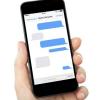Afbeelding tegoed: BenAkiba/E+/GettyImages
Een van de minder bekende gemaksfuncties die beschikbaar zijn met de iPhone- en iPad-toetsenborden, is de mogelijkheid om snelle toetsenbordmacro's te maken, ook wel snelkoppelingen genoemd. Hiermee kan tekstinvoer gedeeltelijk worden geautomatiseerd om zinnen of uitgebreide tekstreeksen in te voegen met weinig moeite namens de gebruiker van het iOS-apparaat. Hoewel dit proces vroeger een secundaire app of een gebruiker vereiste om het iOS-apparaat te jailbreaken, is de huidige iPhone-macro automatisering is een eenvoudige taak, of u nu macro's nodig heeft voor toegankelijkheidsdoeleinden of tijd wilt besparen terwijl sms'en.
Wat zijn macro's?
In de context van iOS is een macro een zin of tekstreeks die automatisch door het systeemtoetsenbord kan worden ingevoegd wanneer deze wordt geactiveerd door een gebruiker die op een korte, specifieke reeks toetsen drukt. Met een macro geprogrammeerd in het iOS-toetsenbord, kan een gebruiker "tysm" typen om automatisch uit te vouwen in de zin "Heel erg bedankt!" of een andere zin van hun keuze. Oorspronkelijk waren macro's exclusief voor Android, en iOS-macro's konden alleen worden ingevoerd via de gebruik van een speciale iOS-macrorecorder-app zoals Pastebot, Tapit4Me of het jailbreak-exclusieve Auto Aanraken. iOS-updates hebben de functie echter toegevoegd aan het systeemtoetsenbord. Wanneer macro's zijn geregistreerd in de app iOS-instellingen, werken ze zonder dat er een andere configuratie nodig is.
Video van de dag
Eenvoudige iPhone-macroautomatisering
Toetsenbordmacro's worden in een iOS-apparaat geprogrammeerd via de app Instellingen. Open het vanuit het startscherm en ga naar 'Algemeen', 'Toetsenbord' en 'Tekstvervanging'. In oudere versies van iOS, tik op 'Snelkoppelingen'. Als u de standaardsnelkoppelingen van iOS wilt wijzigen of verwijderen, kunt u ze hier bewerken menu. Om een nieuwe snelkoppeling toe te voegen, tikt u op het pluspictogram (+) (of de knop "Nieuwe snelkoppeling toevoegen" in oudere versies van iOS) en voert u tekst in de juiste menu's in. Voer de tekstreeks in die u wilt automatiseren in het veld "Phrase", schrijf de gewenste snelkoppeling in het veld "Snelkoppeling" en druk op "Opslaan" om het programmeren van de snelkoppeling te voltooien.
Nieuwe iPhone-macro's gebruiken
Nadat u macro's in de iOS-toetsenbordinstellingen hebt geconfigureerd, kunt u ze onmiddellijk gebruiken wanneer u het toetsenbord omhoogtrekt om tekst in te voeren op uw iPhone of iPad. Typ de snelkoppeling en de uitgebreide zin verschijnt boven het toetsenbord. Tik erop en de snelkoppeling verschijnt in het tekstvak. Dit werkt in elke toepassing omdat het in het systeemtoetsenbord is geprogrammeerd.
Met de komst van iOS 12 is het mogelijk om complexere automatisering te realiseren, met of zonder tekst, via de nieuwe Apple Shortcuts-app. Door de app te installeren volgens de instructies, kunt u door bestaande macro's bladeren of uw eigen aangepaste macro's maken. Wanneer deze is geactiveerd, kun je Siri's spraakherkenning gebruiken om de complexe macro's te activeren.